Autonominen puolustaja Windows 10 (Windows Defender offline)
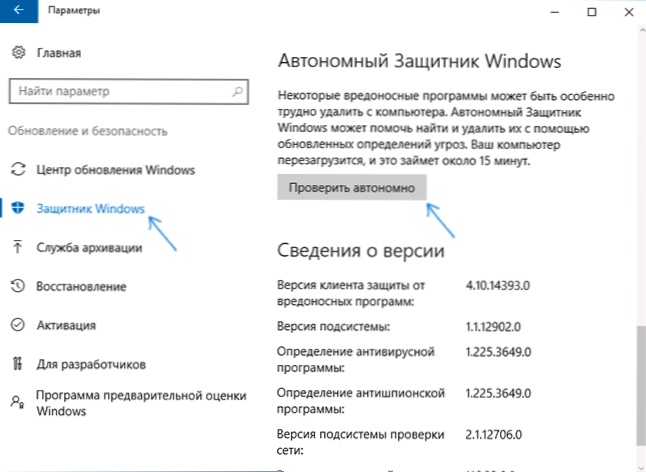
- 1830
- 316
- Tyler Kozey
Windows 10: n uudessa versiossa on rakennettu Windows -autonominen puolustaja, jonka avulla voit tarkistaa tietokoneen virukset ja poistaa haitallisia ohjelmia, joiden poistaminen on vaikea poistaa laiminlyötyyn käyttöjärjestelmään.
Tässä katsauksessa - Kuinka käynnistää Windows 10: n autonominen puolustaja, sekä Windowsin puolustajan offline -tilassa käytettäväksi OS - Windows 7, 8 ja 8: n aikaisemmissa versioissa.1. Cm. Lisäksi: Paras virustorjunta Windows 10: lle, paras ilmainen virustorjunta.
Windows 10 -puolustajan käynnistäminen itsenäisessä tilassa
Autonomisen puolustajan käyttämiseksi siirry parametreihin (lanseeraus - vaihdekuvake tai Win+I -näppäimet), valitse "Päivitys ja turvallisuus" ja siirry eteenpäin "Defender Windows" -osioon.
Puolustajan parametrien alaosassa on kohta "autonominen Windows Defender". Aloita se napsauttamalla "tarkista itsenäisesti" (naamioitujen asiakirjojen ja tietojen säilyttämisen jälkeen).
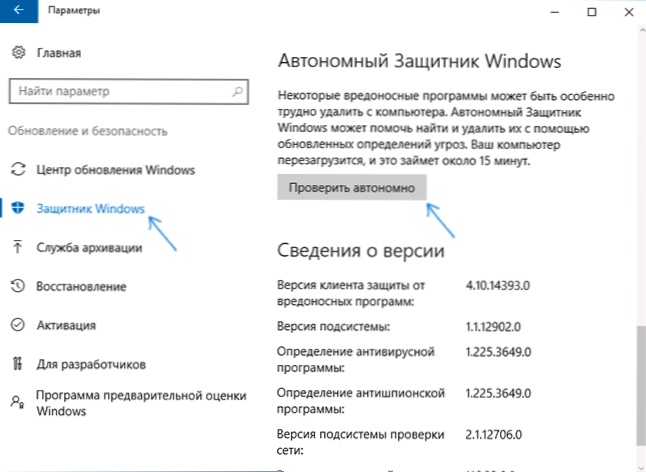
Napsauttamisen jälkeen tietokone käynnistyy uudelleen ja tietokoneen automaattinen tarkistus virusten ja haitallisten ohjelmien varalta, jonka haku tai poisto on vaikeaa käynnissä olevien Windows 10: n kanssa, mutta mahdollisesti ennen sen käynnistämistä (kuten tässä tapauksessa tapahtuu).
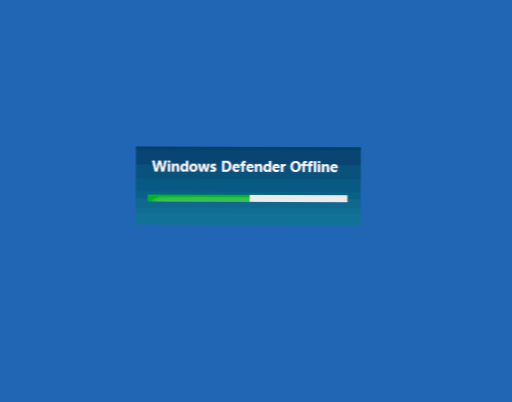
Tarkastuksen päätyttyä tietokone käynnistetään uudelleen, ja ilmoituksissa näet raportin suoritetusta sekistä.
Kuinka ladata Windows Defender offline ja kirjoittaa USB -flash -asemalle tai levylle
Windows Defender Offline Antivirus on saatavana Microsoft -verkkosivustolla lataamiseksi ISO -kuvan muodossa, levylle pääsy tai flash -asema seuraavaa lataamista niistä ja tietokoneen tarkistaminen viruksiin ja haitallisiin ohjelmiin itsenäisessä tilassa. Lisäksi tässä tapauksessa sitä voidaan käyttää paitsi Windows 10: ssä, myös käyttöjärjestelmän aiemmissa versioissa.
Voit ladata Windows Defenderin offline -tilassa:
- http: // mene.Microsoft.Com/fwlink/?LinkID = 234124 - 64 -bittinen versio
- http: // mene.Microsoft.Com/fwlink/?LinkID = 234123 - 32 -bittinen versio
Latauksen jälkeen, aloita tiedosto, hyväksy käyttöolosuhteet ja valitse mihin sinun on sijoitettava Windows Defender offline - kirjoita automaattisesti levylle tai flash -asemalle tai tallentamaan ISO -kuvan muodossa.

Sen jälkeen vain odottaa menettelyn suorittamista ja käyttää käynnistysasemaa autonomisen Windows -puolustajan kanssa tietokoneesi tai kannettavan tietokoneen tarkistamiseen (sivustolla on erillinen artikkeli tämän tyyppisen tarkistuksen aiheesta - virustentorjuntalevyjä ja levyjä ja levyjä ja Flash Drives).
- « Kuinka ladata Windows 10 Enterprise ISO (testiversio 90 päivän ajan)
- Kuinka poistaa 3D -tulostus 3D -rakentajan avulla Windows 10 ssä »

